Naujoji „Apple“ programa „Music Memos“ yra geriausia nemokama muzikos kūrimo programa, kurią kada nors naudojau savo „iPhone“. Į šią mažytę mažą „iOS“ programą supakuotų technologijų kiekis yra nuostabus, ir tai rodo nuolatinį „Apple“ įsipareigojimą kūrybinei bendruomenei.
Muzikos atmintinės leidžia atsisėsti su „iPhone“, paliesti ekraną ir įrašyti muziką. Tada jis visiškai išsiaiškins, ką grojote, ir pateiks gana neblogų būgno ir boso takelių, kurie papildys jūsų akordus. Oho.
Aš grojau gyvose grupėse, kurios to net negali.
Paimkite mano žodį: jei mokate groti net elementarią gitarą, fortepijoną ar net ukulelę, esate skolingi sau, kad išbandytumėte muzikos įrašus.
Prieš „Music Memos“, kurią „Apple“ išleido trečiadienį, greitos dainos idėjos įrašymas buvo dviejų variantų: eikite itin žemos klasės ir įrašykite savo muzikos fragmentą į „iPhone“ mikrofoną naudodami Balso atmintinėsarba skirkite laiko „Mac“ ir „GarageBand“ sąrankai, spustelėdami visus tinkamus mygtukus ir nustatydami visus garsus bei takelius, kol galėsite įsitraukti į įrašymą.
Muzikos atmintinės visa tai daro sudėtingą muzikos įrašymo iš gitaros ar klaviatūros procesą kuo paprastesnį pasiekęs rekordą, tuo pačiu išlaikydamas garsą kaip turtingas, kaip įrašydamas trijų ar keturių takelių muzikos projektą „GarageBand“.
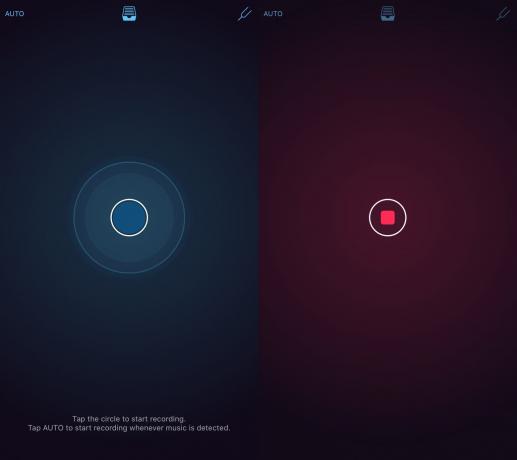
Nuotrauka: Robas LeFebvre'as/„Mac“ kultas
Paleidę programą pamatysite draugų ratą. Bakstelėkite jį ir pradėkite groti savo instrumentu (viršutiniame dešiniajame kampe yra imtuvas, kuriuo galite įsitikinti, ar gitara suderinta). Aš naudoju akustinę gitarą ir tiesiog maitinsiu kai kuriais pagrindiniais akordais ir raštais.
Tada tiesiog paspauskite raudono kvadrato mygtuką ir baigsite. Tai taip paprasta.
Dabar stebuklas: bakstelėkite mažas boso ar būgno piktogramas ir muzikos įrašai padarys tai, kas atrodo neįmanoma. Jis atitiks tai, ką grojote, ir pridės būgno ir (arba) boso takelių, jums nieko nereikia daryti. Ši nesudėtinga maža programėlė išklausys, ką grojate, suras būgno smūgį, kuris net liks su jumis jei sulėtinsite tempą arba šiek tiek pagreitinsite, o tada paleisite pakankamai įdomią boso liniją kad.
Ar tai tobula? Ne, bet ir ne mano vaidinimas. Kai akordai ir atlikimas yra tvirti, pagrindiniai takeliai yra geri. Kai susipainioju, taip pat bosas ir būgnai.
Tai irgi tik pradžia. Galite redaguoti savo takelius, juos pervardyti, sutrumpinti iki tik jums patinkančios skilties, įvertinti visas dainas nuo vieno iki penkių žvaigždės ir netgi nusiųskite takelius tiesiai į „GarageBand“ („iPhone“ ar „Mac“, dangaus labui), kad gautumėte daugiau smulkmenų. redagavimas.
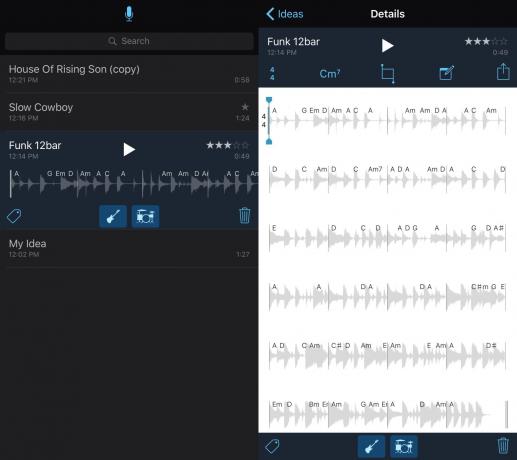
Nuotrauka: Robas LeFebvre'as/„Mac“ kultas
Kai įrašysite idėją, „Music Memos“ pavadins ją „Mano idėja“ ir pridės ją prie visų kitų užfiksuotų bitų sąrašo. Bakstelėkite failų dėžutės piktogramą viršuje, kad pamatytumėte sąrašą, tada bakstelėkite bet kurį takelį, kad atidarytumėte išsamios informacijos ekraną. Tai parodys vaizdinį jūsų dainos vaizdą su akordų pavadinimais ir ritmo žymėmis.
Galite bakstelėti mygtuką Apkirpti viršuje, kad dainoje būtų dvi raudonos rankenos, kad garsas būtų apkarpytas tik į norimas dalis; išsaugojus juos, bus sukurtas naujas takelis, jei nenorite sugadinti neapdoroto įrašo.
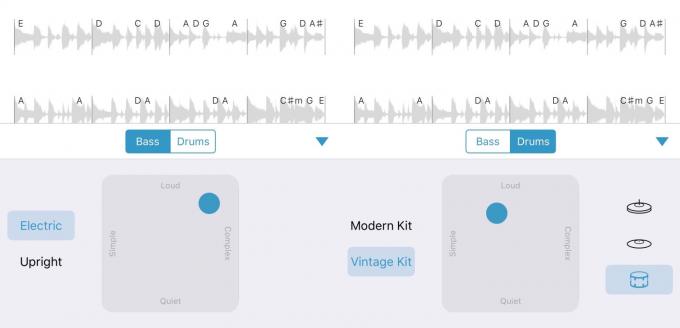
Nuotrauka: Robas LeFebvre'as/„Mac“ kultas
Dar geriau, galite paliesti ir palaikyti boso ar būgnų piktogramą, kad gautumėte „GarageBand“ stiliaus tinklelį, leidžiantį tinkinti konkrečios priemonės (pavyzdžiui, elektrinis ir standus bosas), bet kurios programinės įrangos sudėtingumas ir garsumas instrumentas. Būgnai netgi leidžia jums pasakyti, kokios garsios ar sudėtingos yra atskiros dalys, pvz., Skrybėlės ir važiavimo cimbolai. „Music Memos“ visa tai sukuria skrisdama, o tai yra vienas stebuklingiausių dalykų, kuriuos mačiau „iPhone“.
Išsamios informacijos režimu galite siųsti savo dainą tiesiai į „GarageBand“ naudodami mygtuką „Bendrinti“, esantį viršutiniame dešiniajame kampe. Taip pat galite nusiųsti jį tiesiai į „iCloud Drive“, „iTunes“ ar bet kurias kitas „iPhone“ esančias programas. Aš išsiunčiau savo melodijas į „SoundCloud“, leisdamas pasirinkti leisti atsisiųsti ar tiesiog transliuoti ir nurodyti garso kokybę.
Štai kūrinys, kurį įrašiau su „Music Memos“ su savo akustine gitara. Prireikė maždaug tiek laiko jį paleisti, kiek paruošiau bendrinimui.
Bendrinant tiesiogiai su „GarageBand“, įrašyta daina bus įdėta į programą „iOS“ įrenginyje, ir tai leis jums atidarykite jį „GarageBand“ ir gręžkitės su įrašais ir akompanimentu, kuriam sukurti „Music Memos“ tu.
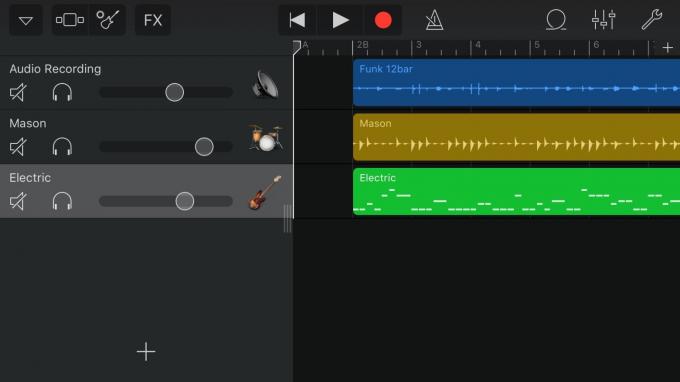
Nuotrauka: Robas LeFebvre'as/„Mac“ kultas
„GarageBand“ atidariau būgno takelį ir supratau, kad galite lengvai redaguoti visą būgno pasirodymą, kaip ir „GarageBand“ sukurtas.

Nuotrauka: Robas LeFebvre'as/„Mac“ kultas
Iš esmės dabar galite sukurti visą demonstracinę dainą tiesiog sėdėdami šalia „iPhone“ ir grojant kai kuriuos akordus. Tai nuostabu ir suteiks muzikantams ir kūrybininkams naują būdą, kaip išgirsti muziką ir patekti į kitų žmonių ausų skyles.
Sunku nesijaudinti naudojant šią fantastišką naują programą. Šį savaitgalį planuoju įrašyti keletą demonstracinių versijų. Ką su juo darysi?
„Apple“ nauja Muzikos įrašų programa yra nemokama „iOS App Store“.



